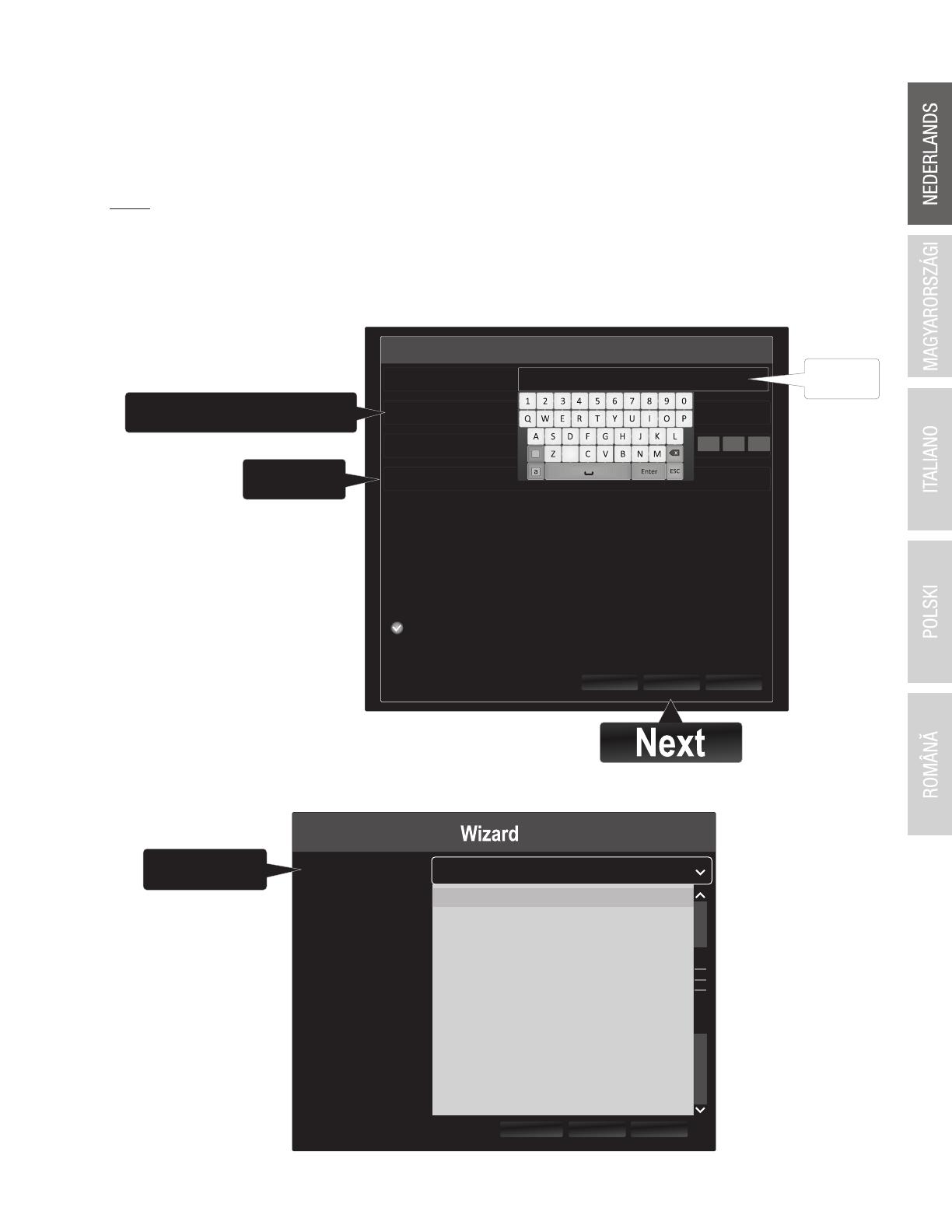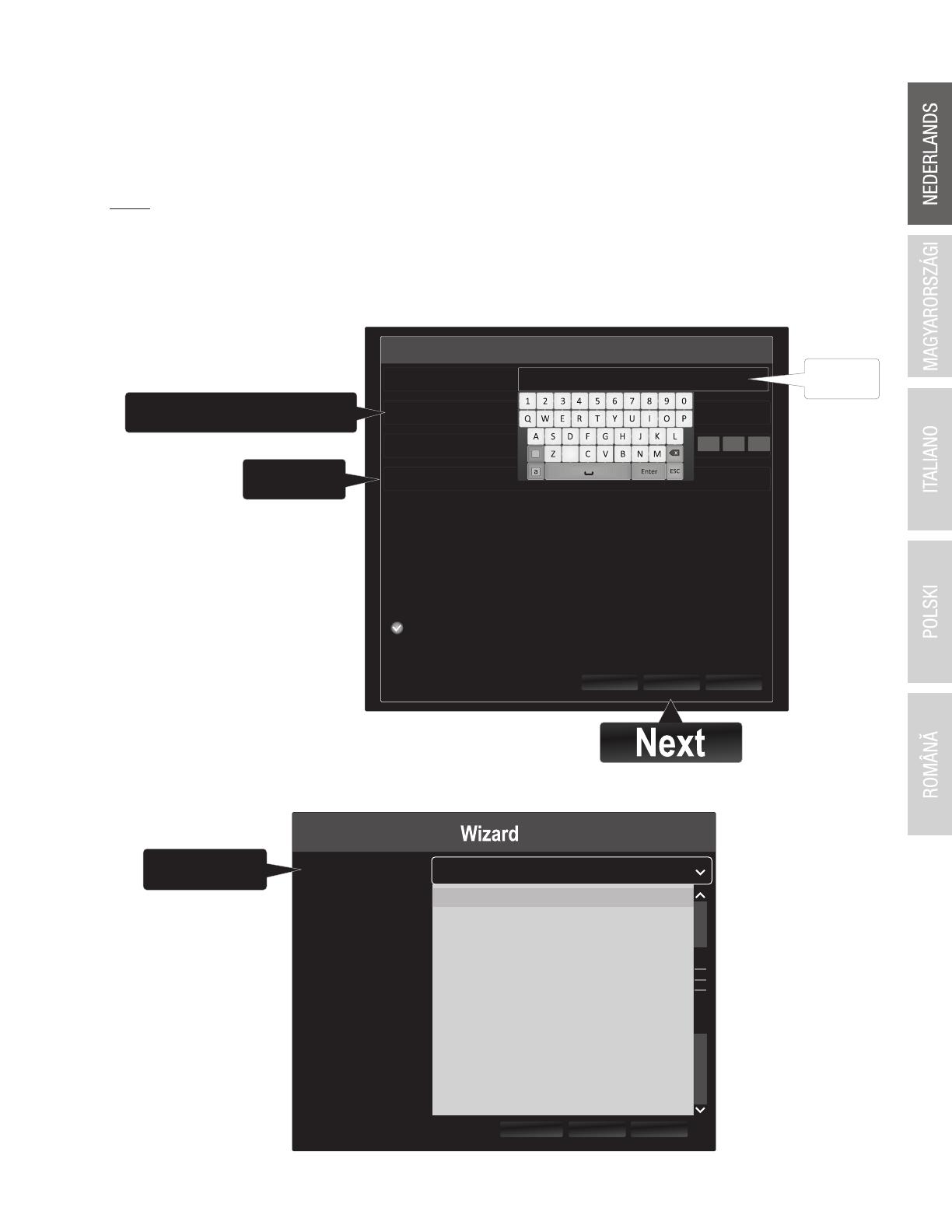
8
4. Wijzig het standaard wachtwoord door het controleren van de "New Admin password" vakje.
5. Gebruik het toetsenbord op het scherm en voer een nieuwe admin wachtwoord, voer vervolgens het nieuwe wachtwoord opnieuw in
het veld Bevestigen.
Notitie: Nieuw wachtwoord moet tussen de 8 en 16 tekens en die nodig is om ten minste één bevatten:
Ÿ Speciaal karakter (!, @, #, $)
Ÿ Alfanumeriek (1, 2, 3, etc.)
Ÿ Hoofdletter
6. Klik op Next (Volgende).
7. Klik op Time Zone om uw tijdzone te selecteren.
(GMT-08:00) Pacific Time (U.S. & Cananda)
(GMT-08:00) Pacific Time (U.S. & Canada)
(GMT-07:00) Mountain Time (U.S. & Canada)
(GMT-06:00) Central Time (U.S. & Canada)
(GMT-05:00) Eastern Time (U.S. & Canada)
(GMT-04:30) Caracas
(GMT-04:00) Atlantic Time (Canada)
(GMT-03:30) Newfoundland
(GMT-03:00) Georgetown, Brasilia
(GMT-02:00) Mid-Atlantic
(GMT-01:00) Cape Verde Islands, Azores
(GMT+00:00) Dublin, Edinburgh, London
(GMT+01:00) Amsterdam, Berlin, Rome, Paris
Time Zone
Date Format
System Date
System Time
ExitPrevious Next
3. Klik op het veld wachtwoord het schermtoetsenbord weer te geven. Voer het standaard administrator wachtwoord: admin.
Next ExitPrevious
Admin Password
Enter your new password: must be between 8 and 16
characters. (Alphanumeric: a-z, A-Z, 0-9, !, @, #, $ )
New Admin Password
New Password
Confirm
**********